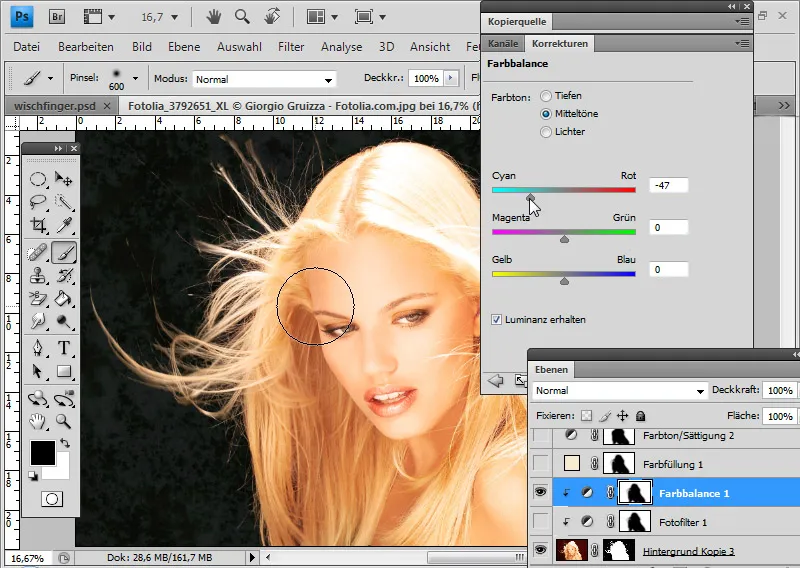Je ne vais pas aborder la question du détourage exact en soi, mais du détourage simulé, de sorte que le résultat final soit parfait malgré des conditions de départ difficiles.
Il s'agit ici de brosser, de dessiner et d'estomper les cheveux, du détourage astucieux grâce à une sélection de simulation de cheveux, de la création de préférences de pinceaux à cheveux et de sources de copie pour corriger les erreurs de détourage, des techniques destructrices et non destructrices pour résoudre les franges de couleur et accentuer les bords des cheveux à travers des duplicatas de détourage dans des modes de calques modifiés.
Sources d'image : Giorgio Gruizza, Aleksey Ignatenko, Trout, Sorin Popa, Uschi Hering, Can Balcioglu, T.Tulic
Retoucher les structures de fourrure complexes avec le doigt estompeur
Ces deux chiens présentent des textures de fourrure qui, en raison de l'arrière-plan multicolore, ne peuvent pas être détourées complètement. Tout d'abord, je place le nouvel arrière-plan sous mon calque d'arrière-plan dupliqué.
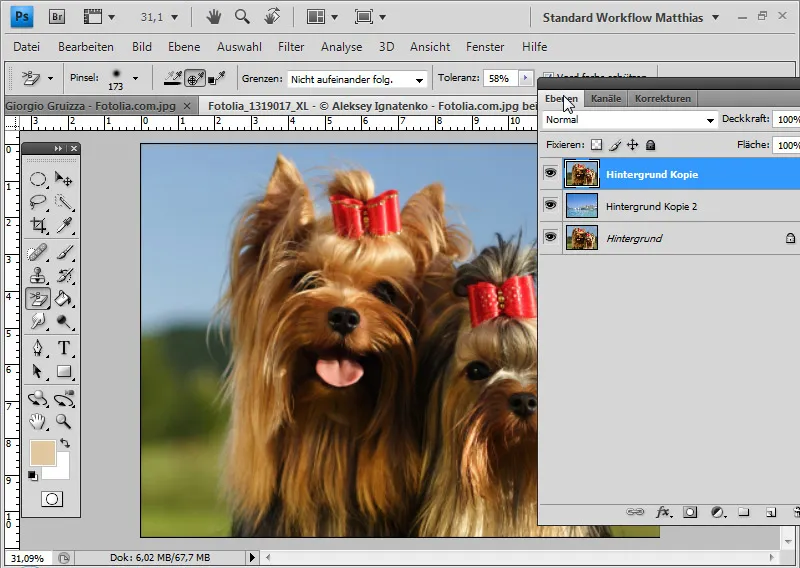
Pour le détourage, j'utilise la Gomme d'arrière-plan. La tolérance a une valeur moyenne pour une seule prise et des limites non consécutives. Je configure la couleur de premier plan à protéger comme étant la couleur de la fourrure en utilisant Alt et Clic et je libère l'arrière-plan.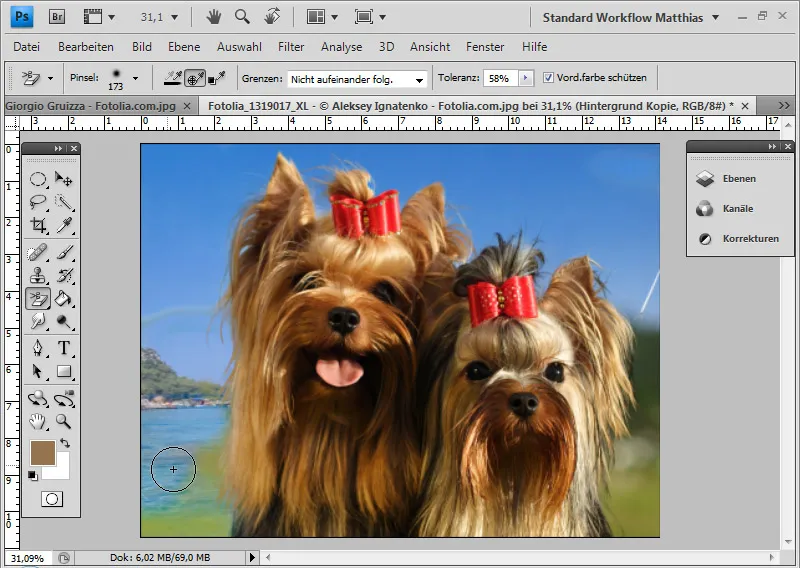
Avec un calque noir en dessous du calque de détourage, je peux mieux évaluer le détourage et effacer en détail les zones d'arrière-plan superflues.
Certaines structures de fourrure sont devenues quelque peu transparentes, d'autres ont complètement disparu.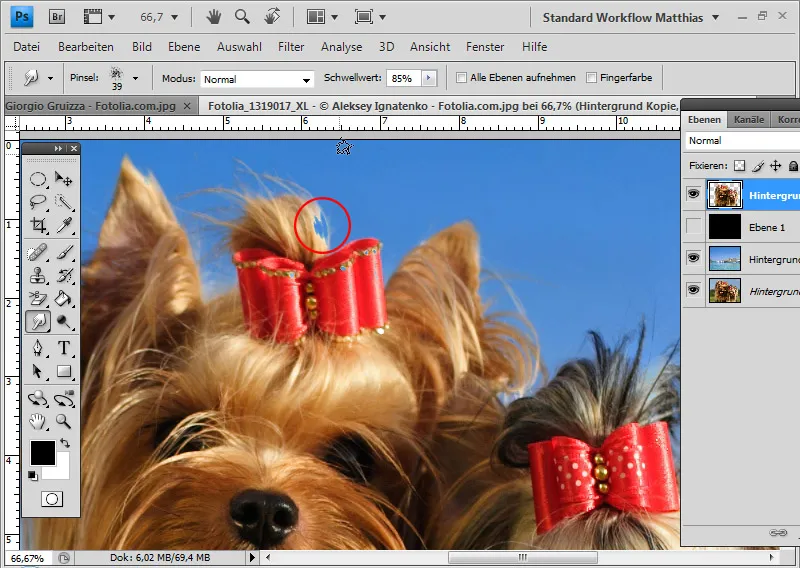
Les structures de fourrure supprimées, je veux les ramener dans l'image. Je peux le faire très facilement avec l'outil Doigt estompeur. L'outil Doigt estompeur fonctionne un peu comme si un doigt était passé à travers de la peinture fraîche sur l'image. La couleur initiale pour l'effet d'estompage est l'endroit où le balayage dans l'image commence.
Avec le seuil, je peux régler l'intensité du pinceau. Dans mon exemple, je choisis un seuil élevé de 85 pour cent. La pointe de l'outil est non structurée. Les pinceaux de type grunge sont très adaptés pour les simulations capillaires avec l'outil Doigt estompeur.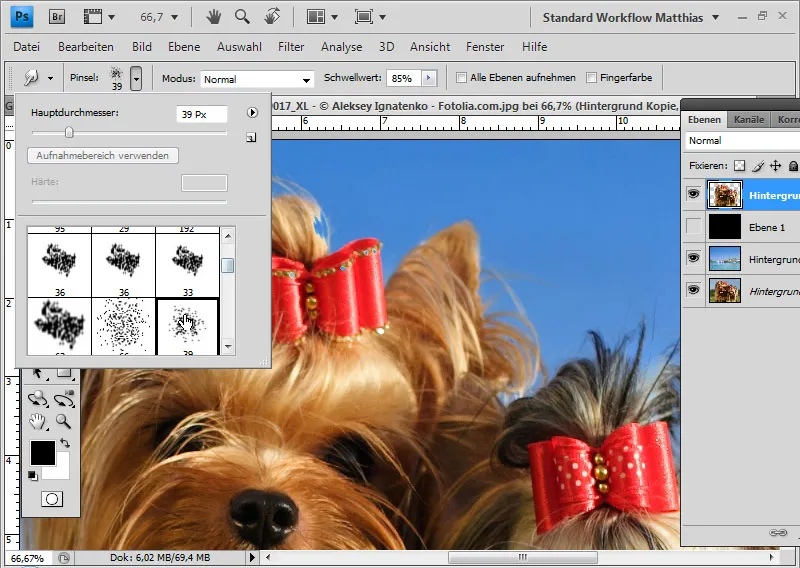
Je commence en balayant du bord encore coloré du chien vers l'extérieur dans le nouveau fond. En particulier, je ramène les parties de l'image qui ont perdu en opacité à cause de la Gomme d'arrière-plan.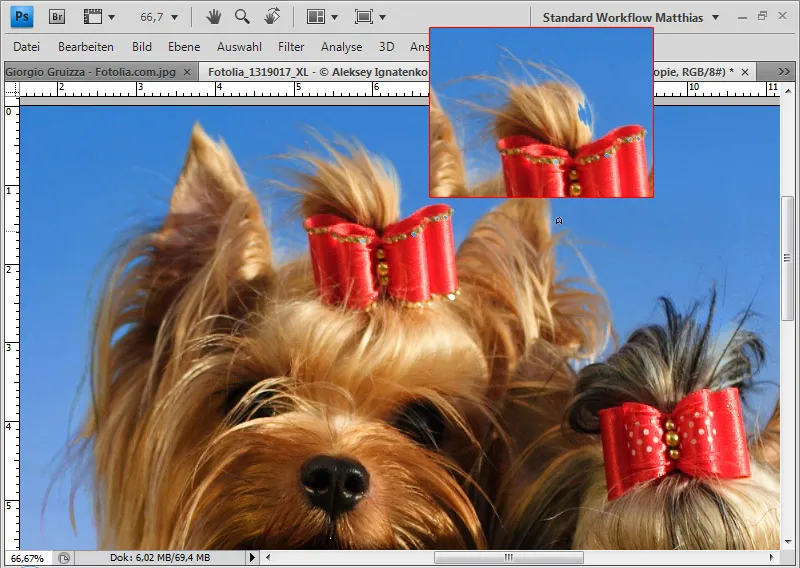
De même, à certains endroits de l'image, je peux simuler davantage de poils et renforcer les structures capillaires.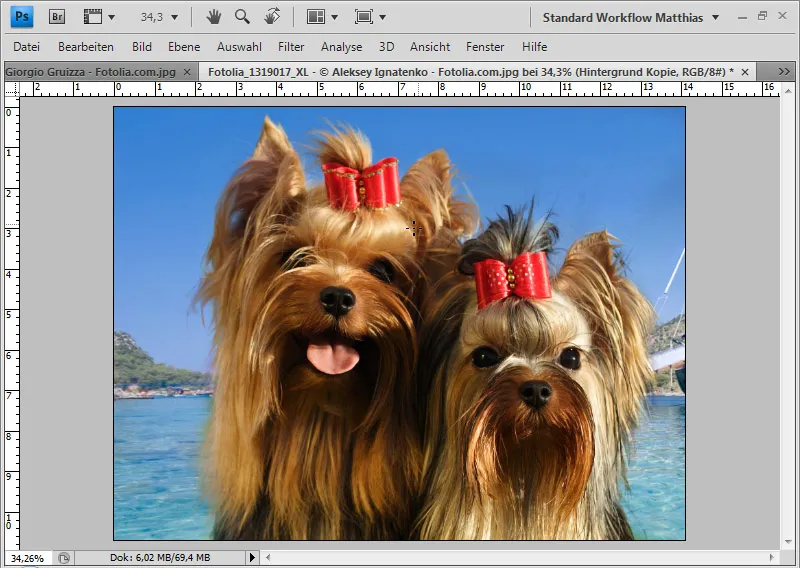
Ma retouche avec l'outil Doigt estompeur est terminée.
Pinceaux pour les cheveux en cas de faible contraste entre les cheveux et l'arrière-plan
Lorsque les cheveux ont du mal à se distinguer de l'arrière-plan en termes de couleur et de contraste, et que le détourage ne donne pas de résultats satisfaisants, il est possible de détourer la majeure partie des cheveux normalement avec une sélection et de peindre ou pinceauter les fines structures soi-même.
Sur cette image, c'est surtout le côté gauche qui pose problème pour le détourage. Les cheveux se confondent presque uniformément avec l'arrière-plan au niveau des couleurs. Un détourage correct demanderait un effort considérable.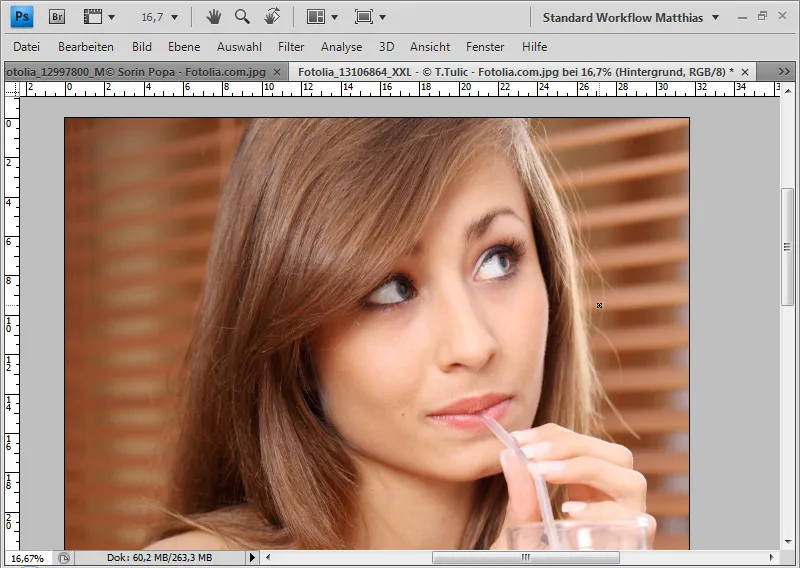
Tout d'abord, je détourais mon sujet sauf les zones limites entre les cheveux et l'arrière-plan, et je place celles-ci sur le calque du nouvel arrière-plan.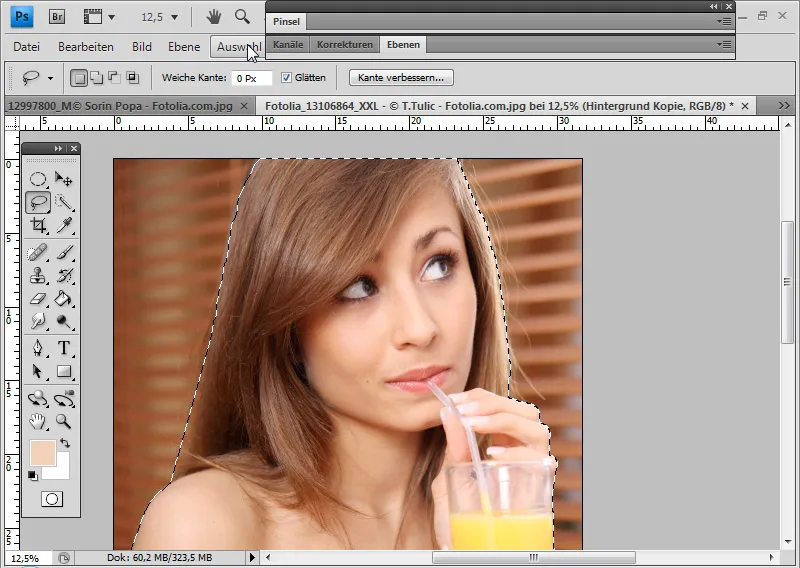
La sélection a été effectuée pour la partie du corps avec l'outil Sélection rapide et pour la partie de la tête avec l'outil Lasso. Ensuite, je puis ajouter la sélection comme masque de calque au calque de détourage.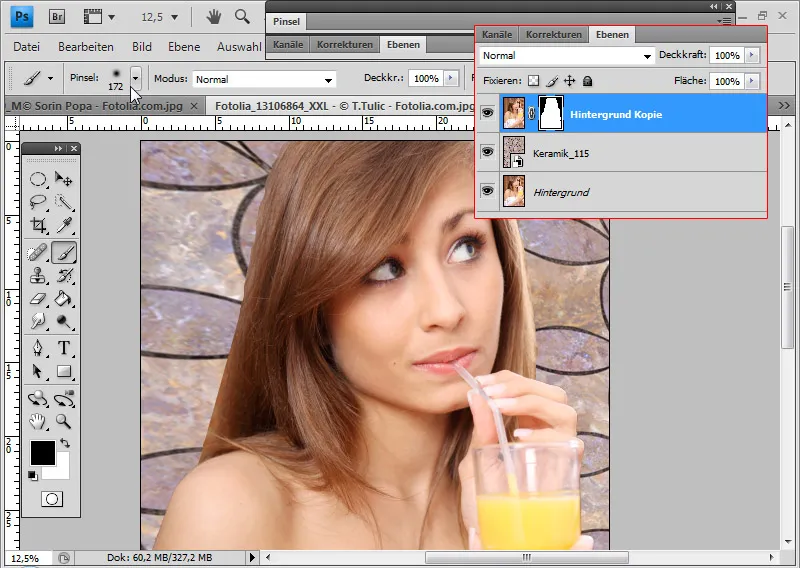
La tête paraît maintenant détachée de manière artificielle du fond, car les transitions manquent de petits détails capillaires texturés. Dans ces conditions initiales, détourer les cheveux est très difficile. Je peux donc soit peindre directement les cheveux dans l'image, soit les pinceauter.
En peignant, il est préférable d'utiliser une tablette graphique, car l'épaisseur des cheveux correspond à l'épaisseur du trait et à la transparence. Ainsi, je peux redessiner des cheveux d'environ 2-3 px d'épaisseur.
Celui qui n'a pas de tablette graphique peut tout aussi bien travailler avec des pinceaux. Il existe de nombreux pinceaux capillaires sur Internet. Une bonne sélection est disponible en téléchargement sur PSD-Tutorials.de.
Astuce : Les pinceaux pour les cheveux peuvent parfois être trop prédéfinis et ne laisser que peu de place pour le pinceautage personnel. Il est donc préférable d'utiliser des pinceaux de plantes ou en spirale, qui représentent des brins d'herbe ou des lignes courbes. Une bonne sélection est à nouveau disponible en téléchargement sur PSD-Tutorials.de.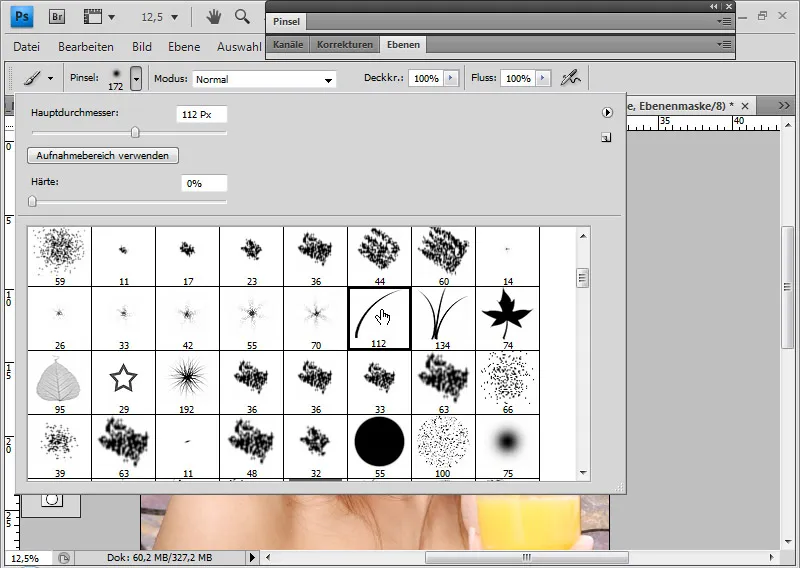
Je choisis une pointe de pinceau simple et ouvre la fenêtre des brosses (F5). Maintenant je peux ajuster précisément comment la brosse doit se comporter en continu.
Les cheveux doivent partir du coin supérieur gauche vers la droite et s'éloigner de la tête. C'est pourquoi je change l'angle sous forme de brosse à environ -125 degrés.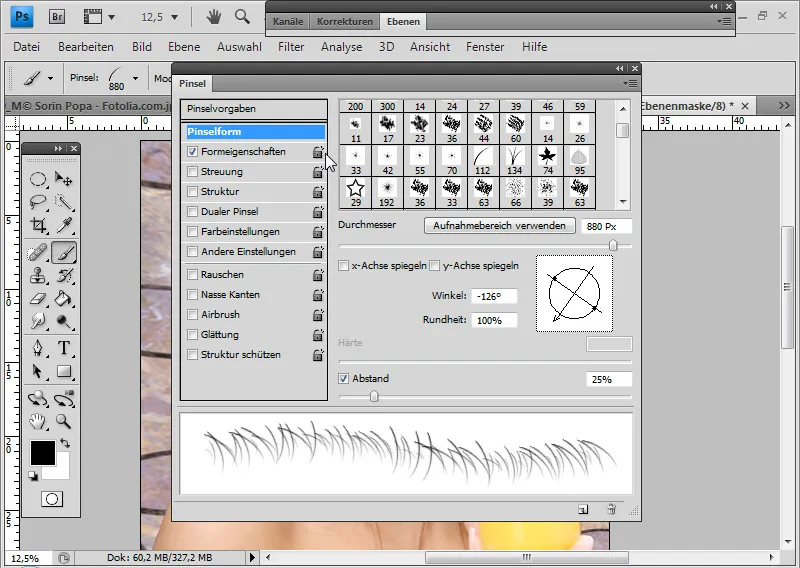
Pour qu'ils soient également placés de manière non uniforme, je définis un flou d'inclinaison de 10 pour cent sous les propriétés de forme.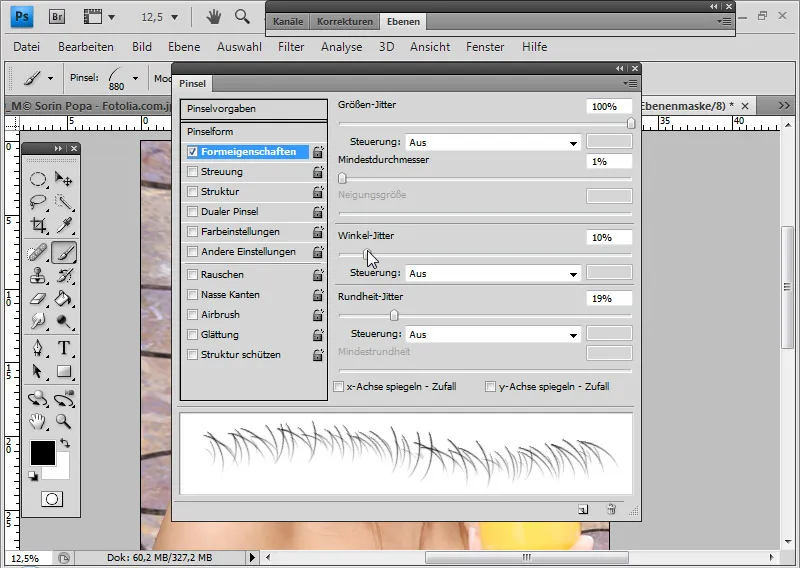
Le côté droit devient très clair et uniforme en transition vers l'arrière-plan. C'est pourquoi je choisis cette nuance avec la touche Alt comme couleur d'avant-plan.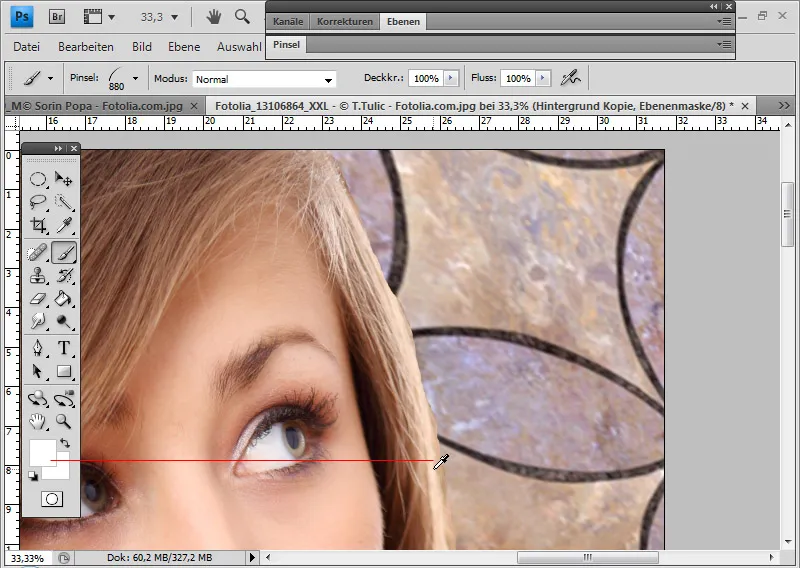
Maintenant je peux brosser mes cheveux désirés de haut en bas sur un nouveau calque.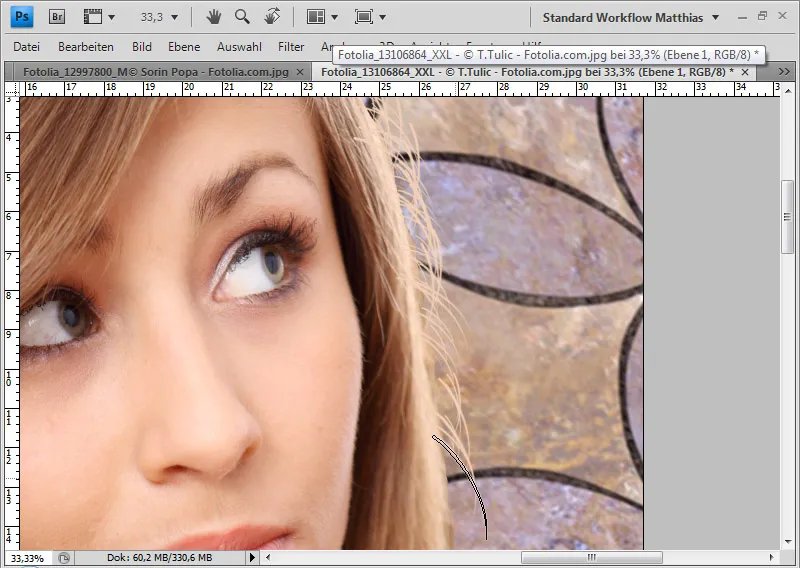
Les cheveux semblent encore un peu irréels. Je réduis l'opacité à environ 60 pour cent et je peux masquer les cheveux saillants avec une masque de calque ajoutée en les peignant en noir.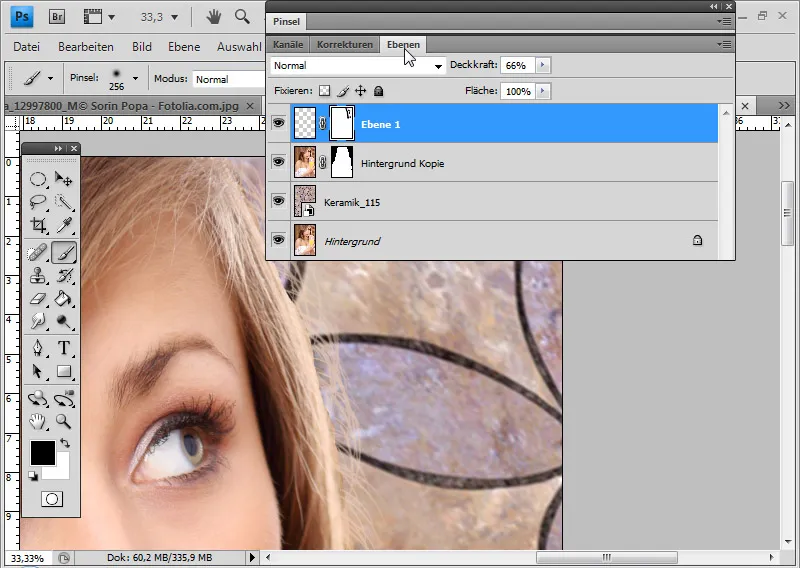
Pour une transition plus élégante, je peux copier la partie droite du calque d'origine, la copier avec un bord adouci et la coller décalée vers la droite, de sorte que les cheveux peints se complètent parfaitement avec les cheveux copiés.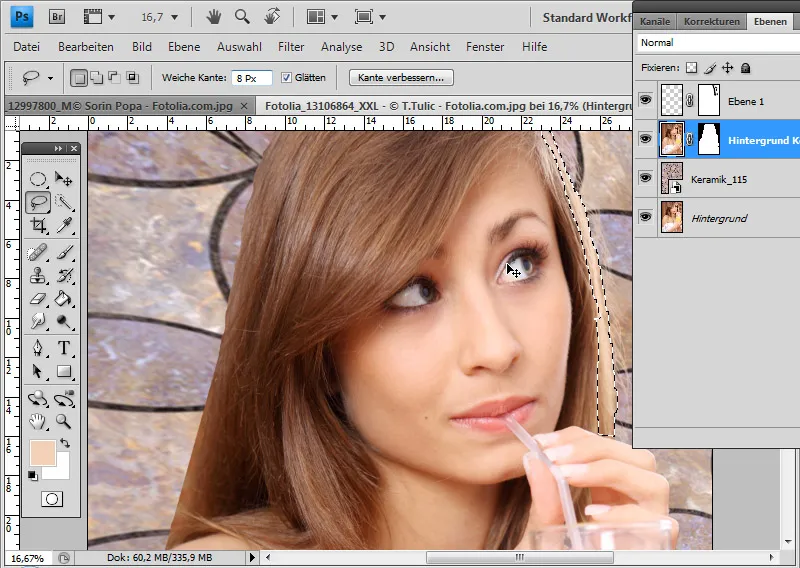
J'abaisse encore l'opacité de la copie des cheveux à 75 pour cent. Le côté droit est maintenant terminé.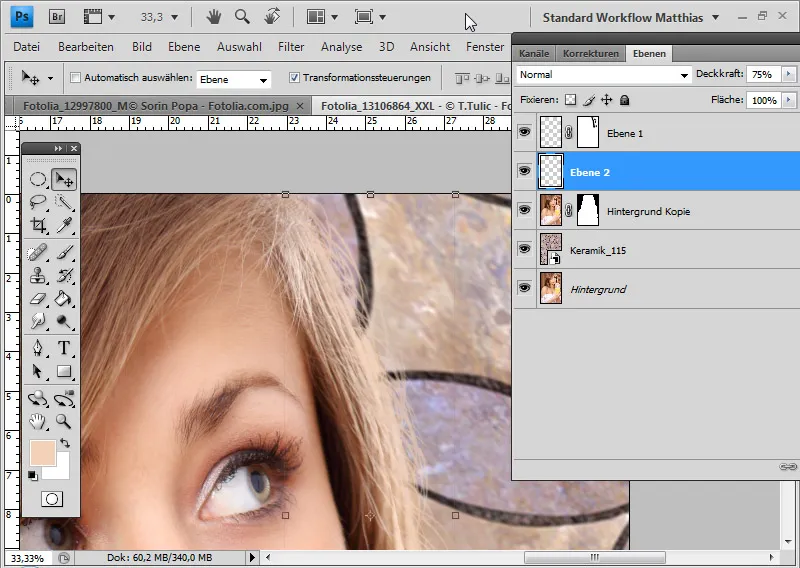
Pour le côté gauche je n'ai pas besoin de repeindre à nouveau, car j'ai déjà trouvé une bonne solution avec le côté droit.
D'abord, j'applique la masque de calque et je sélectionne ensuite tous les pixels des cheveux brossés en appuyant sur Ctrl et en cliquant sur la miniature du calque ou en cliquant avec le bouton droit sur l'option Sélectionner les pixels.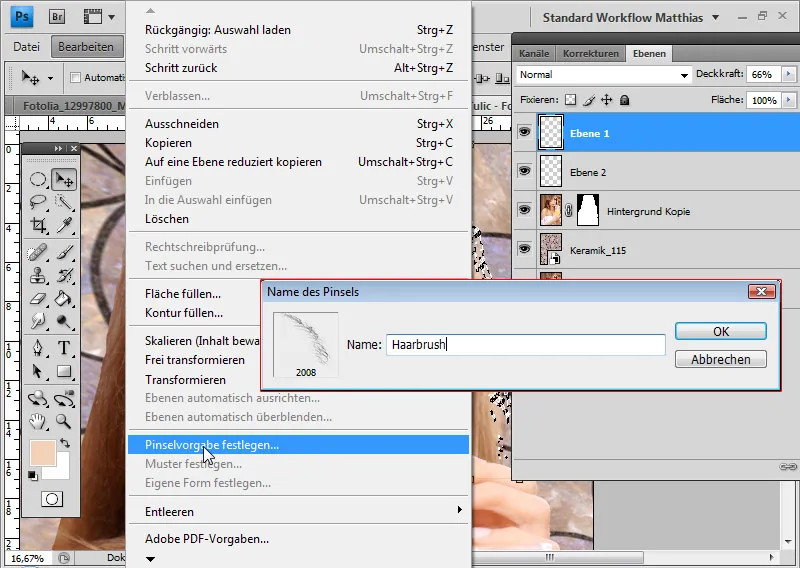
Dans le menu Modifier, je peux définir ma sélection comme préréglage de pinceau. Je nomme la pointe de pinceau "Brush de cheveux".
Mes cheveux brossés sont maintenant devenus une pointe de pinceau et je peux les réutiliser dans de telles situations à l'avenir.
Au lieu de brosser avec le pinceau, j'active le tampon de clonage. Le tampon de clonage est utilisé car avec le pinceau les cheveux auraient une couleur uniforme - en fonction de la couleur d'avant-plan choisie. Cela n'a pas d'importance du côté droit car tout est très clair et la couleur naturelle est prise par la lumière dans les cheveux. Cependant, du côté gauche je vois la couleur des cheveux avec toutes ses nuances et ses ombres. Le truc consiste simplement à copier la couleur des cheveux à la hauteur correspondante avec le tampon de clonage. Ainsi j'obtiens un résultat authentique.
Je choisis la pointe de pinceau et je l'ajuste à mes besoins pour le côté gauche dans la fenêtre des brosses (F5). Cela signifie concrètement que la pointe de pinceau est simplement inversée sur l'axe x. La fentre de pinceau est peut-être un peu trompeuse dans son appellation, car je ne change que la pointe de pinceau pour mon utilisation avec le tampon de clonage. Il serait préférable que cette fenêtre s'appelle fenêtre d'outil ou fenêtre de pointes de pinceau. Néanmoins, je peux donc ajuster ma pointe de pinceau pour le tampon de clonage dans la fenêtre des brosses.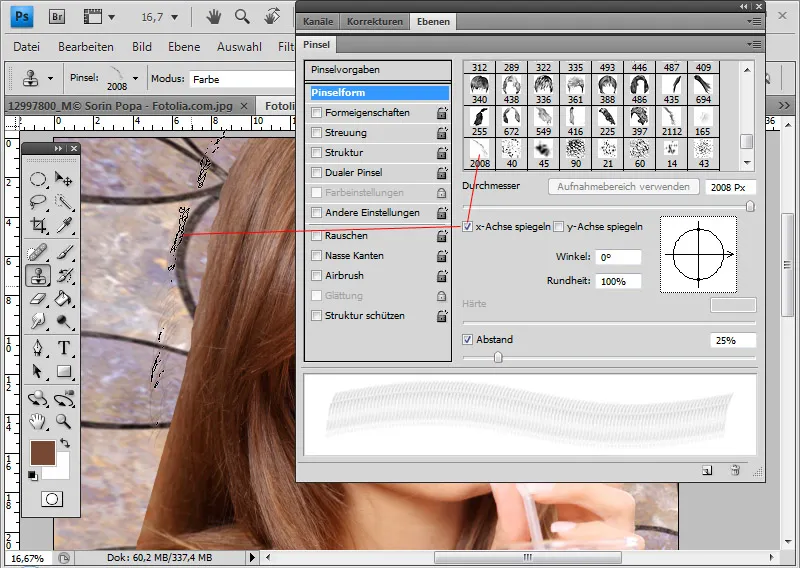
Avec Alt, je sélectionne approximativement dans la zone centrale des cheveux la plage de couleurs et je brosse une à trois fois, de sorte que la transition avec les nouveaux cheveux soit remplie. Le tampon de clonage a récupéré les informations de couleur correctes des cheveux vers le haut ainsi que vers le bas sur mes nouveau cheveux.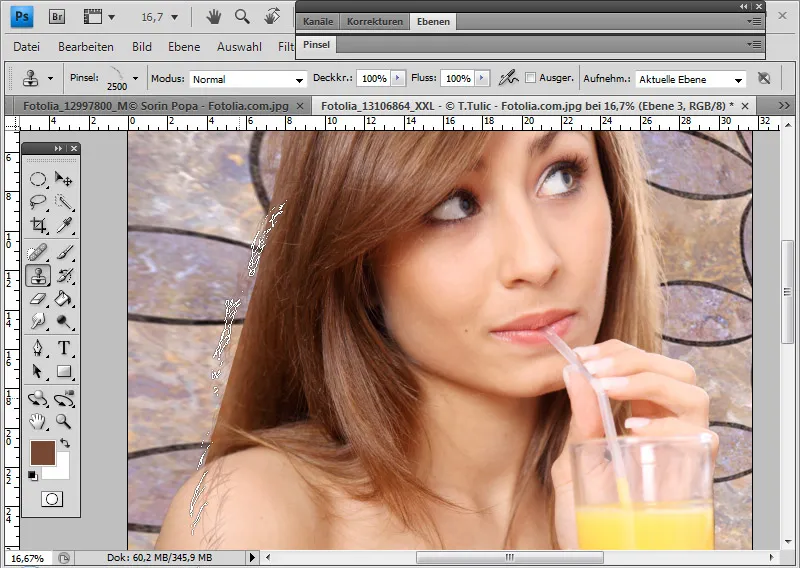
Ici aussi, je réduis légèrement l'opacité à environ 75 pour cent et je peux masquer les détails capillaires saillants avec une masque de calque. Si la transition est encore trop nette, je peux également copier une zone des cheveux principaux avec le Lasso et l'insérer avec un bord adouci dans un calque séparé dans la transition des cheveux principaux aux cheveux brossés.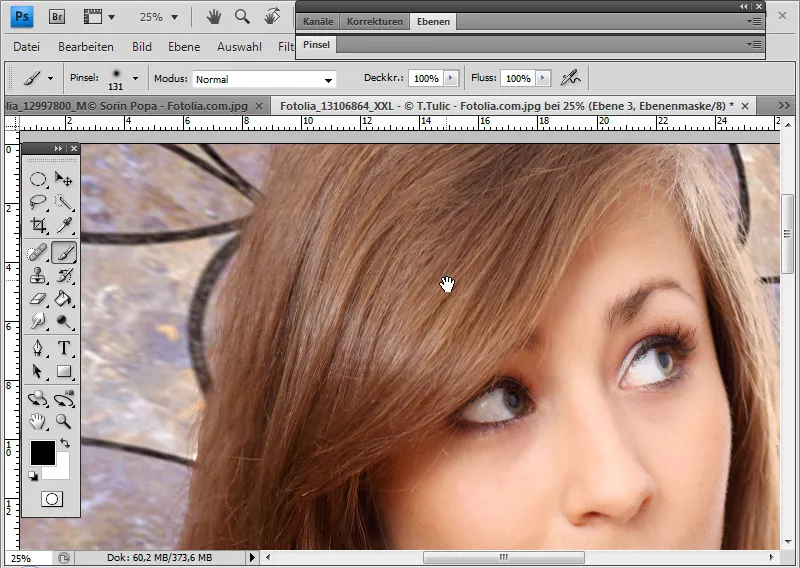
Détailler des structures capillaires complexes avec une sélection de simulation capillaire
Un super truc pour sélectionner des structures capillaires complexes, présenté pour la première fois par Russell Brown d'Adobe, que je voudrais partager ici :
Le point de départ sont des cheveux qui sont difficiles à détourer avec précision.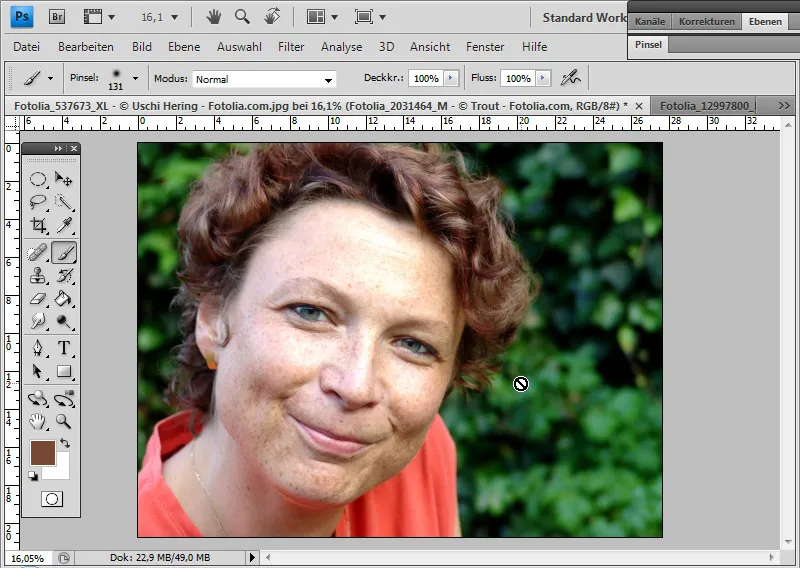
Je passe en mode de masquage. Dans ce mode, je peux masquer des parties de l'image qui seront exclues d'une sélection après le passage en mode Standard. Ainsi, toutes les zones de l'image sélectionnées ne seront pas affectées par le masquage.
Normalement, le masquage est effectué avec un pinceau rond doux ou dur. Et je peux aussi l'utiliser pour la zone intérieure du motif.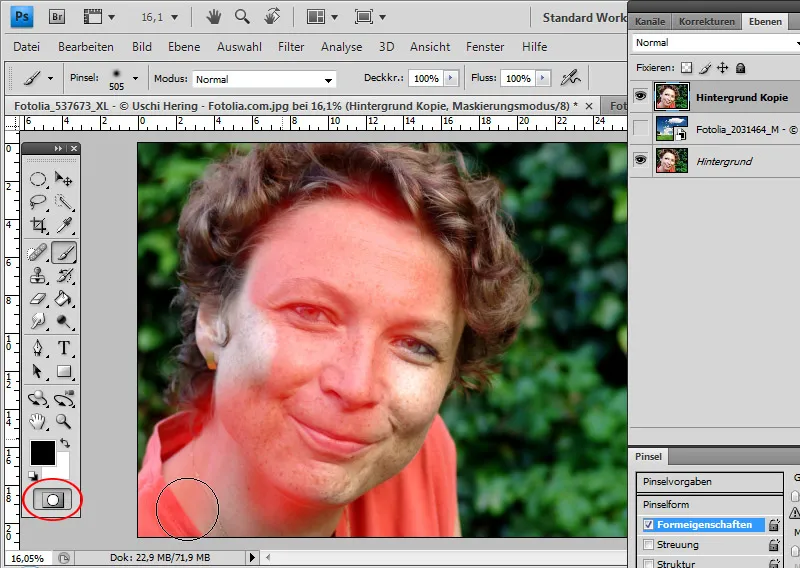
Dans cette astuce, au lieu d'utiliser un pinceau rond, une pointe d'outil est utilisée dans la zone de transition des cheveux vers l'arrière-plan, similaire à la structure des cheveux. La transition vers l'arrière-plan sera très irrégulière en raison de la pointe de pinceau irrégulière. La sélection doit ressembler au contour des cheveux – une sélection qui n'est pas possible avec l'outil de sélection en lasso, par exemple.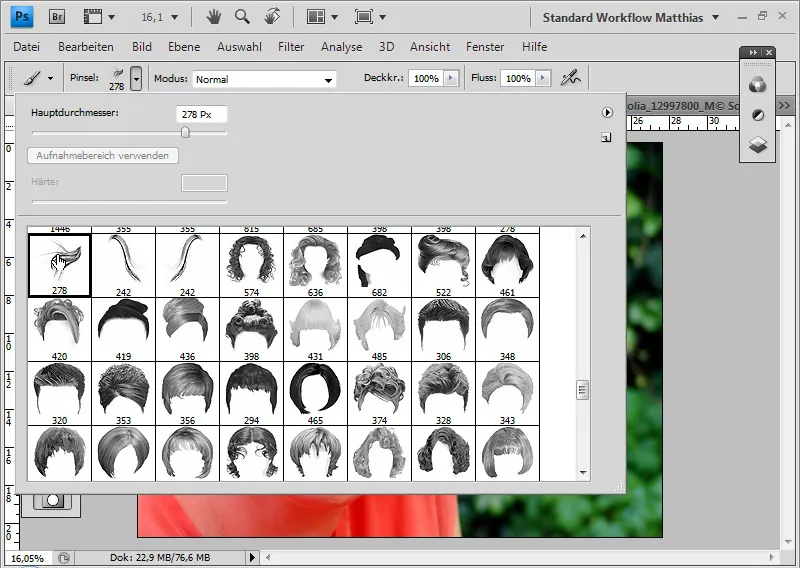
Il est important de régler la pointe de l'outil de manière optimale dans la fenêtre de pinceau pour cette utilisation. Dans les propriétés de forme, j'ajuste le lissage de l'angle de sorte que la rangée de pointes d'outil obtienne une forme similaire à celle du contour des cheveux dans la fenêtre d'aperçu.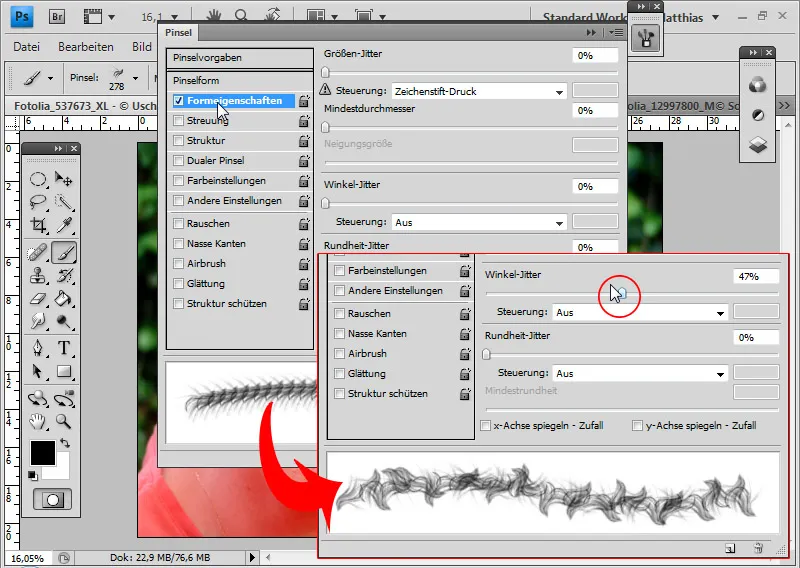
Je masque maintenant toute la zone des cheveux extérieurs en mode de masquage.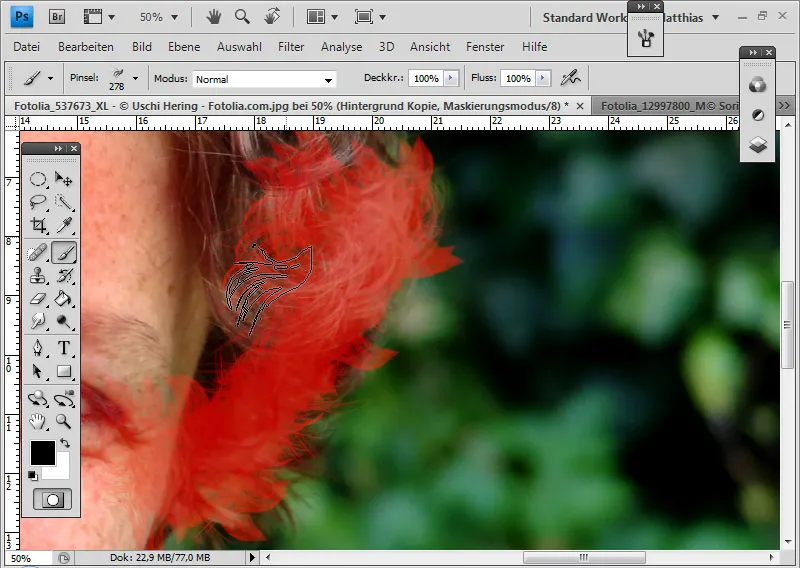
Le masque final est terminé, qui ne capture pas exactement la structure des cheveux sur les bords, mais la simule de manière presque identique.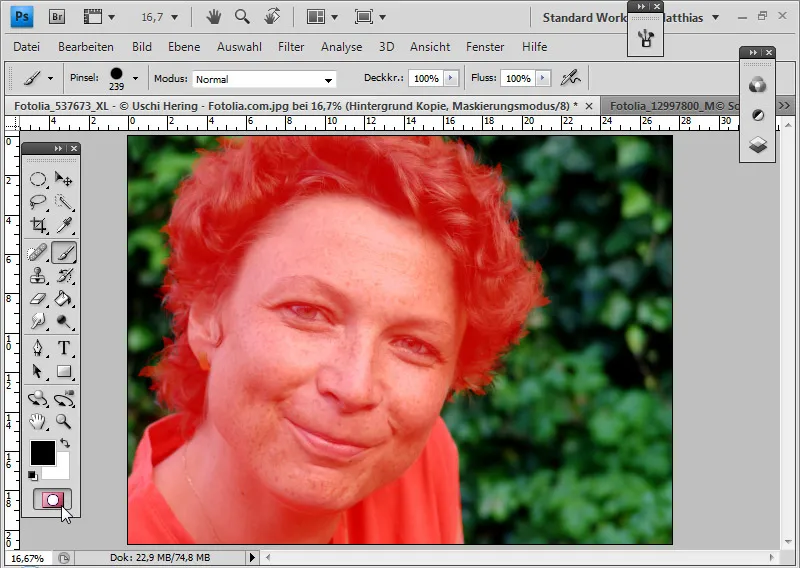
Je reviens en mode Standard, inverse la sélection avec Ctrl+Maj+I et, avec l'outil de sélection activé, ouvre la boîte de dialogue pour améliorer le contour. Je peux vérifier si ma sélection est correcte et vérifier avec un arrière-plan blanc et noir.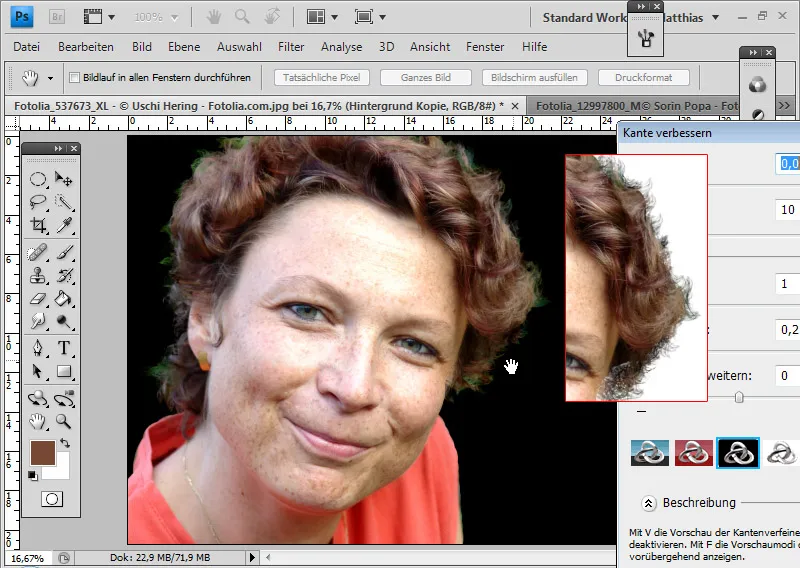
S'il y a encore des irrégularités dans la sélection, je retourne en mode de masquage et les corrige.
Lorsque la zone souhaitée est entièrement sélectionnée, je peux ajouter un masque de calque à mon calque avec la sélection inversée existante.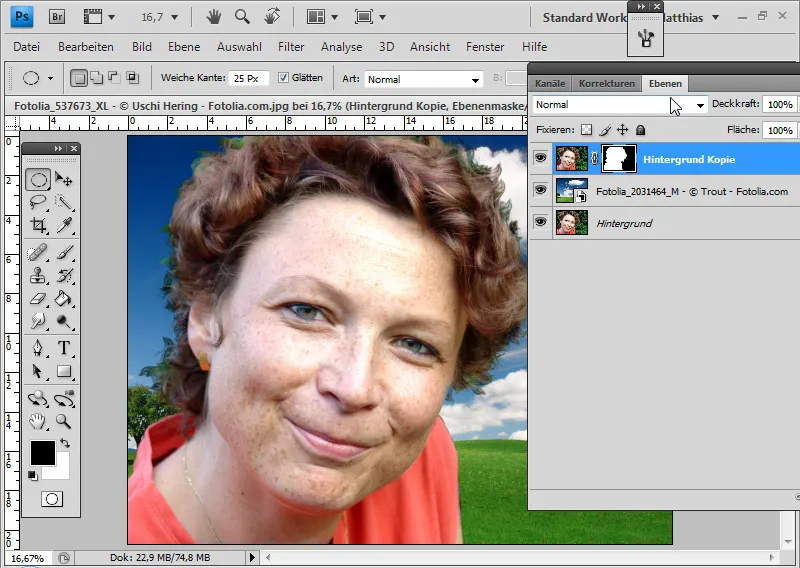
Je corrige la frange de couleur en choisissant la couleur de la zone des cheveux comme source avec l'outil clone et en activant le mode Couleur. Le mode Couleur garantit que seules les informations de couleur de ma source sont appliquées aux pixels existants. Ainsi, je peux facilement colorer la frange de couleur dans la couleur des cheveux.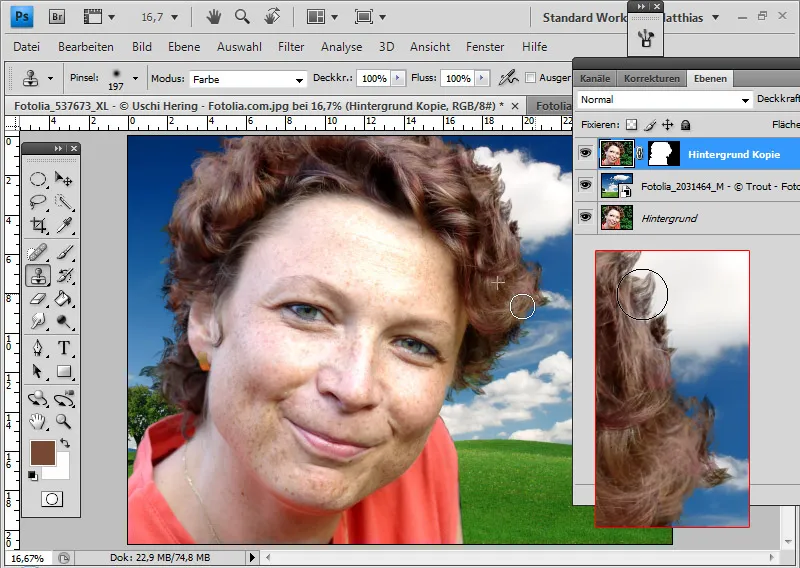
Copie des zones des cheveux en cas d'opacités, de flous et de problèmes
Après la séparation de certains cheveux du fond lors de la sélection, il peut être judicieux de copier simplement les cheveux propres au lieu de les retravailler. Grâce à la modification de l'angle de la pointe de l'outil, le clone peut résoudre la plupart des problèmes avec succès.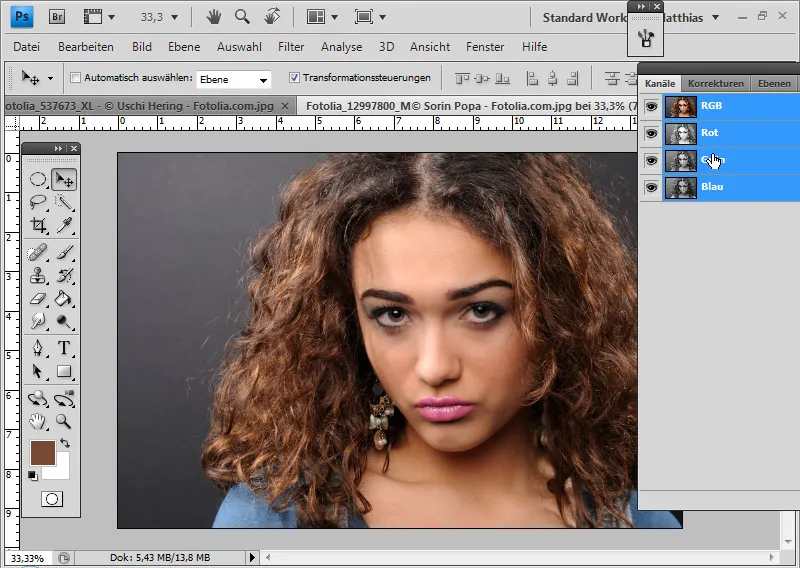
En raison des structures capillaires très détaillées et de l'arrière-plan gris, cette image ne peut pas être détourée sans perte. Le meilleur résultat est obtenu avec l'outil Gomme d'arrière-plan par rapport à la sélection par canal, la sélection de couleur et l'extraction. Cependant, le meilleur résultat dans ce cas n'est pas assez bon – il doit être retravaillé.
Conseil : Pour évaluer les détourages, il est utile de placer un calque blanc/noir sous les cheveux détourés. Ainsi, toutes les zones transparentes de l'image sont bien visibles.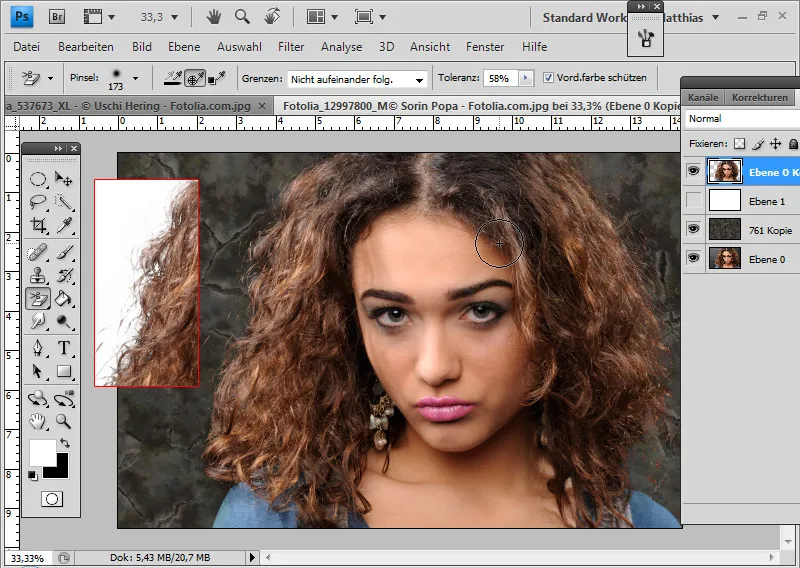
Le bord droit des cheveux présente des détails corrects qui serviront de source lors de la copie.
J'ouvre la fenêtre Source du clone. Maintenant, je clique avec Alt et le clic gauche dans la zone source. Il est important de décocher la case Aligné sur dans la barre de menu. Ainsi, la zone source reste fixe et ne bouge pas.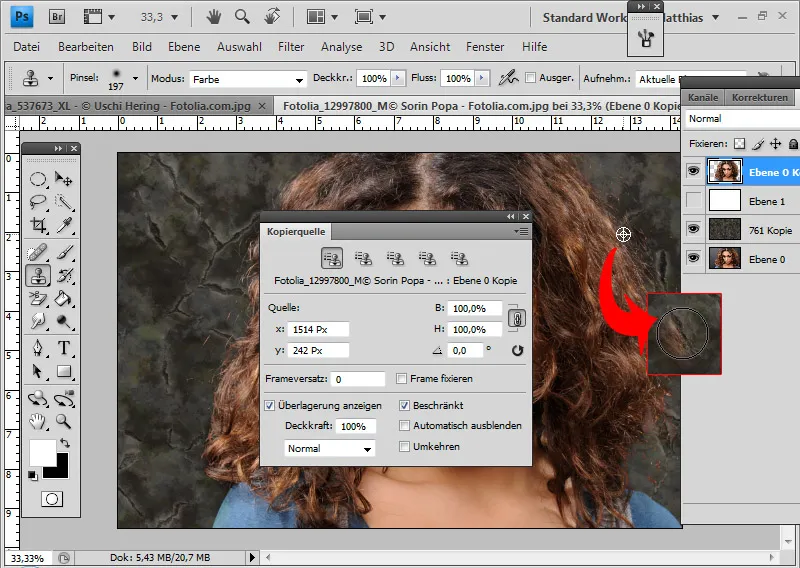
Cette technique a été présentée dans la partie sur l'extraction des cheveux. Comme déjà décrit, je peux tourner la pointe de l'outil dans la source de clonage. Après avoir cliqué dans le champ des nombres, je peux également régler l'inclinaison avec la molette de la souris. Cela se fait par incréments de 0,1 en mode normal. En maintenant la touche Shift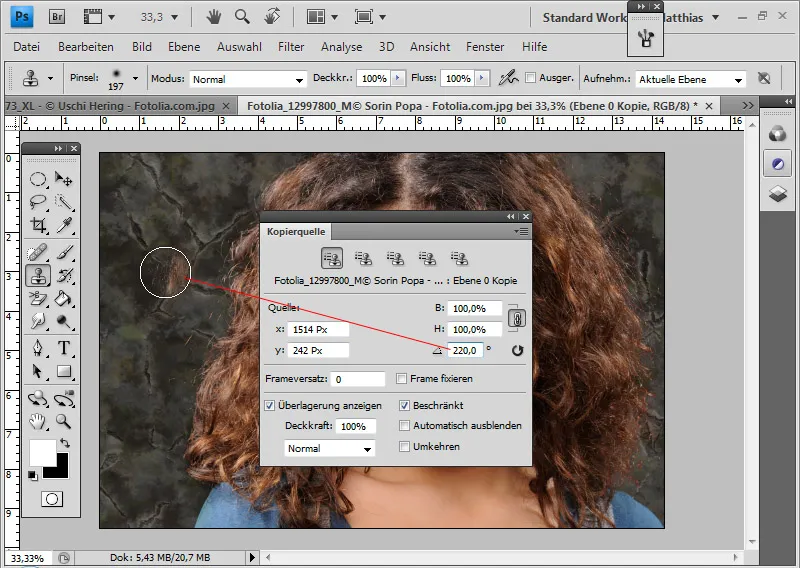
Il peut être utile de créer plusieurs zones source, légèrement différentes en couleur et en structure. Celles-ci n'ont besoin que d'être tournées et peuvent ensuite être enregistrées dans les cinq préréglages de source de clonage dans la fenêtre Source de clonage.
Ensuite, je peux utiliser les différents réglages de source de clonage pour tamponner ma partie gauche problématique avec les copies nettes de la partie gauche. Je tamponne également des copies de cheveux sur le bord inférieur droit.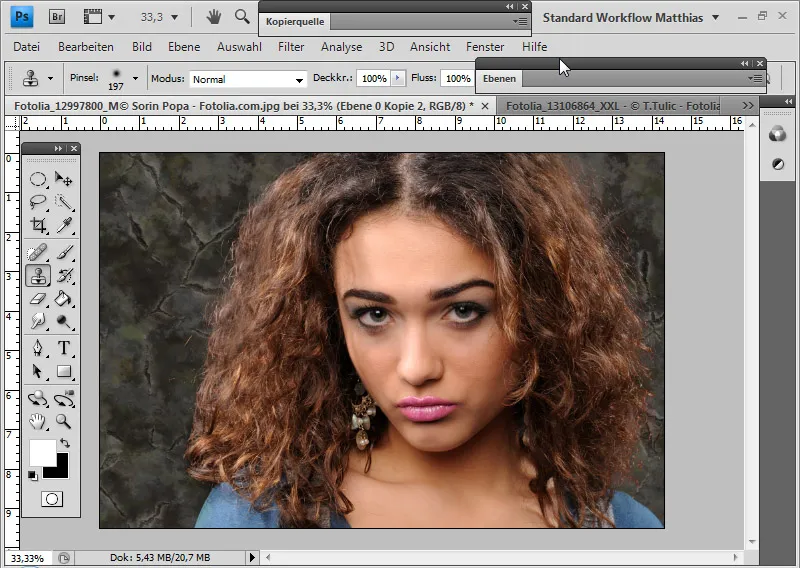
Accentuer les bordures des cheveux avec des méthodes de remplissage
En général, il est toujours conseillé de dupliquer la couche détourée finie et éventuellement d'appliquer une autre méthode de remplissage à la couche inférieure des deux. Cela a du sens car les cheveux ne sont pas toujours affichés à 100%. En raison des structures capillaires fines et du détourage, des transparences peuvent apparaître dans l'image. Un duplicata de la couche détourée peut ainsi renforcer facilement l'expression au bord des cheveux.
Dans cet exemple, j'ai choisi de multiplier en négatif pour la couche inférieure. Cela permet d'obtenir de meilleurs contrastes au bord des cheveux.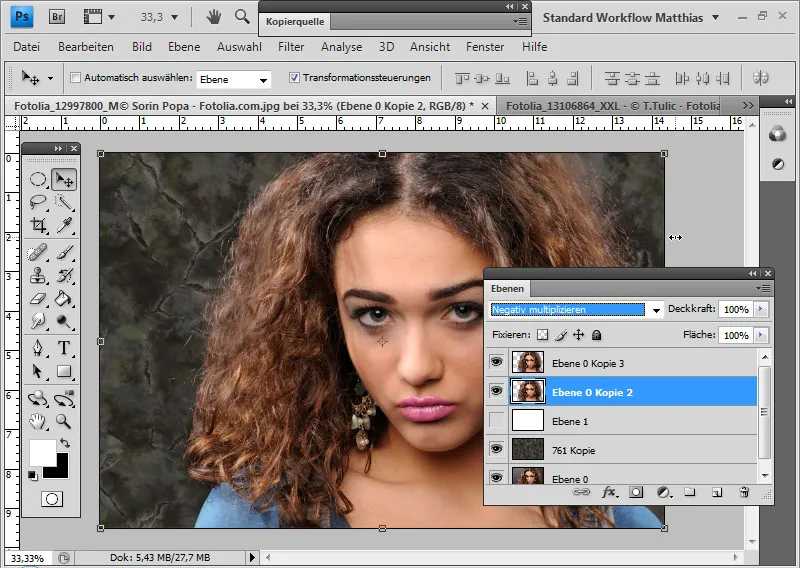
Aussi dans l'exemple de la retouche des cheveux, je peux utiliser la méthode de remplissage Multiplier pour la couche des cheveux dupliquée du côté gauche. Si l'effet est trop fort, je réduis simplement un peu l'opacité.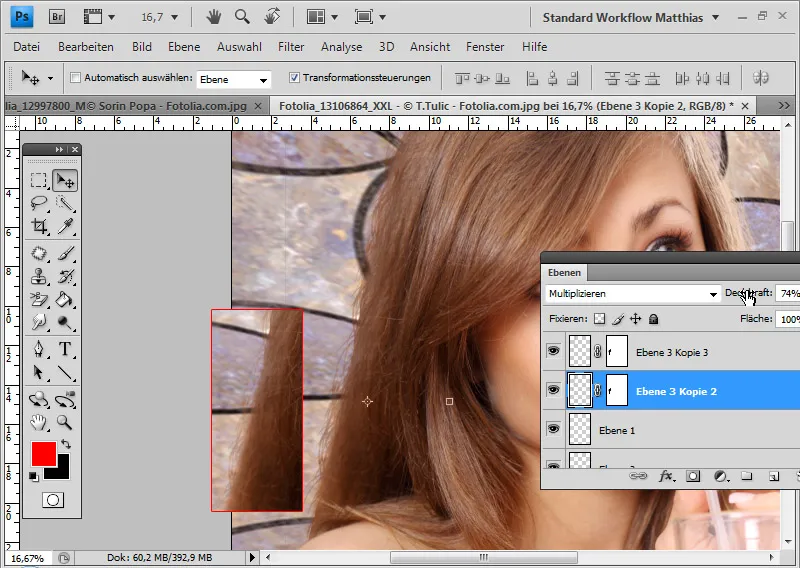
Sur l'image avec la sélection de simulation capillaire, simplement un duplicata de la couche en mode de calque Normal suffit.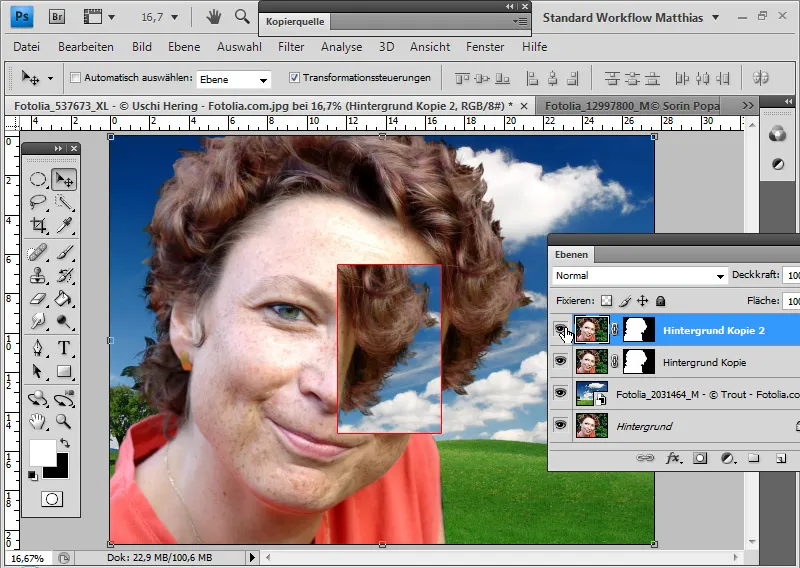
De même pour l'image du chien, un duplicata de la couche en mode Normal suffit pour accentuer davantage les cheveux.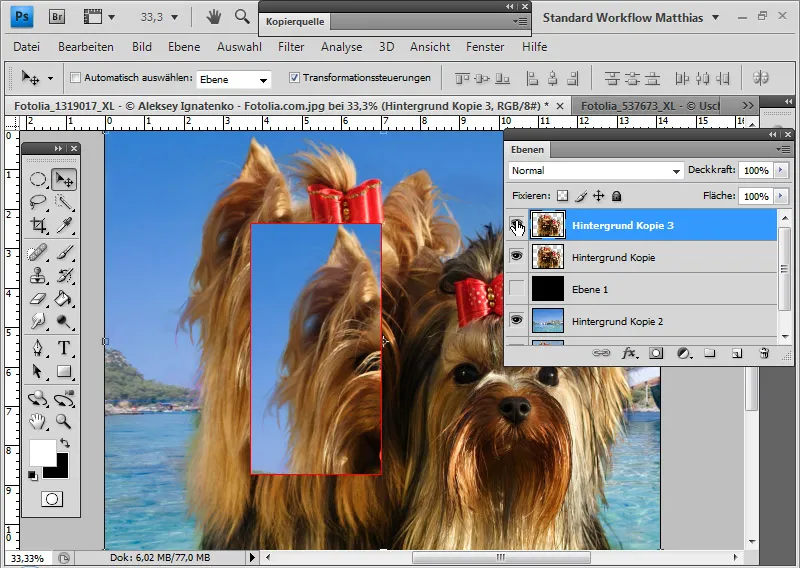
Conseil : Dans le tutoriel vidéo correspondant à cette partie, les effets sont mieux visibles avec l'apparition et la disparition des calques dupliqués.
Franges colorées
Les franges colorées ou lumineuses se produisent avec la plupart des techniques de détourage par sélections. Les cheveux sont rarement détourés avec suffisamment de détails pour que les informations de couleur de l'arrière-plan adjacent ne soient pas également prises en compte.
Une manière d'éviter les franges colorées dès le début est de détourer les cheveux en utilisant la Gomme d'arrière-plan. Tous les pixels qui ne correspondent pas approximativement à la couleur de cheveux protégée précédemment définie - la couleur d'avant-plan précédemment établie - sont effacés. Cela efface également les informations de couleur de l'arrière-plan.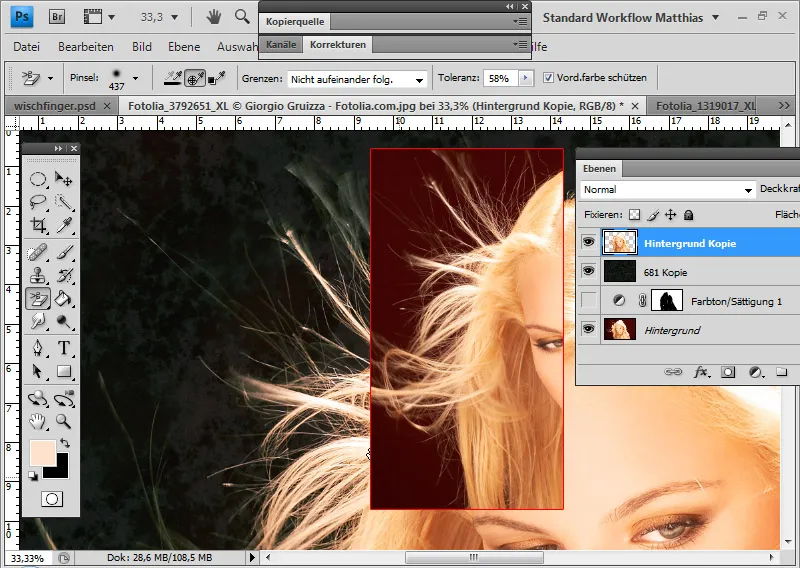
Une autre façon d'éviter les franges colorées est avec les calculs de mode de calque. Les tons de l'arrière-plan sont combinés avec les valeurs tonales du nouveau fond. Idéalement, seul le nouveau fond reste.
Dans cet exemple, je choisis le mode de calque Couleur plus claire. Avec un calque d'ajustement Ton/Saturation, je rends également le fond rouge plus sombre pour que le nouveau fond ressorte davantage. Dans le masque de calque du calque d'ajustement, je limite la zone aux contours fins des cheveux dans l'image.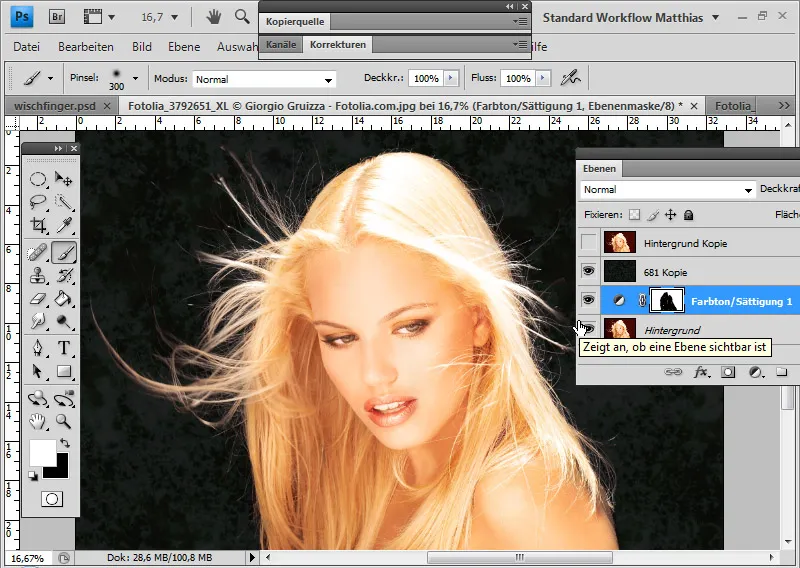
Comme les détourages par calculs de mode de calque ou à l'aide de la Gomme d'arrière-plan ne fonctionnent pas toujours de manière optimale, je montre ici quelques façons de corriger les franges colorées si le sujet a été détouré différemment. Malheureusement, les franges colorées persistent souvent avec les techniques de sélection pour le détourage.
C'est le résultat d'un détourage par une Sélection de plage de couleurs. Une sélection à partir d'un Canal donnerait un résultat presque identique.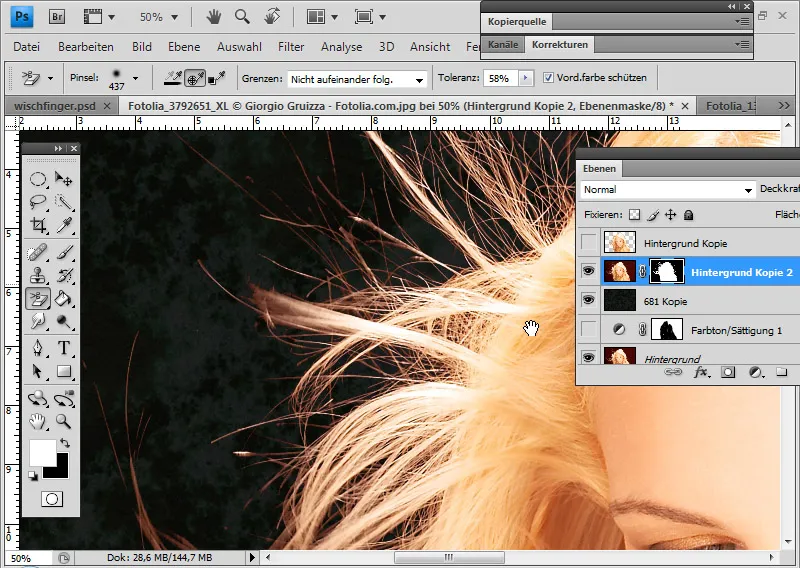
A travers cet exemple, je souhaite mettre en avant plusieurs méthodes de correction des franges colorées évoquées en partie dans les précédentes étapes.
Corriger les franges colorées avec l'outil Tampon de duplication/Pinceau en mode Couleur :
Je corrige les franges colorées en choisissant la couleur de la zone des cheveux comme source/couleur d'avant-plan avec l'outil Tampon de duplication/Pinceau et en activant le mode Couleur. Le mode Couleur fait en sorte que seules les informations de couleur de ma source/couleur d'avant-plan soient appliquées aux pixels existants.
Sur le calque de transparence, je peins directement avec le Tampon de duplication dans les zones des franges colorées et copie ainsi les informations de couleur des autres cheveux sur la frange. 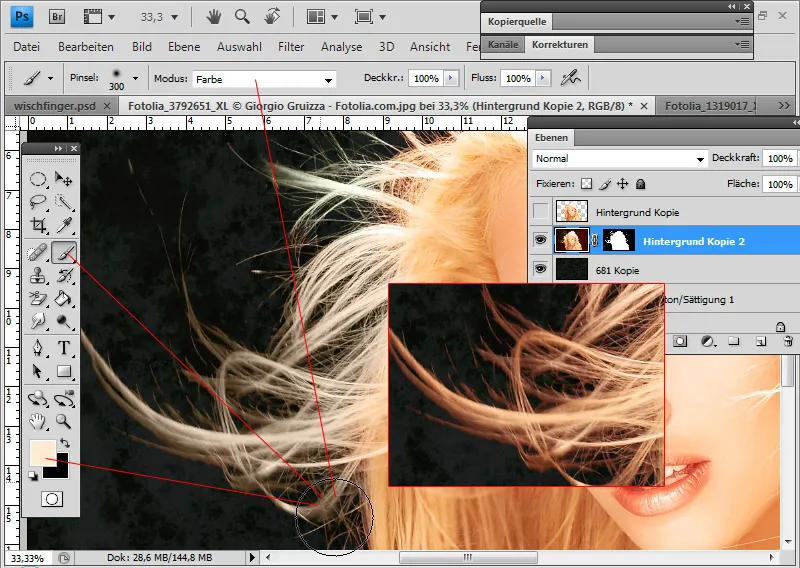
Cependant, en peignant directement sur le calque de transparence, je modifie les pixels. Si la masque de calque est désactivée, l'intervention sur les pixels est visible.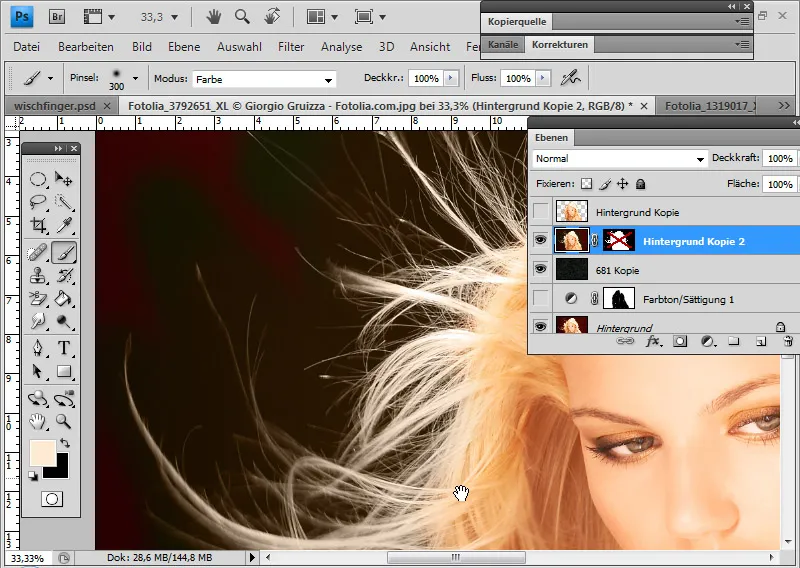
Corriger les franges colorées avec le calque d'ajustement Teinte/Saturation :
J'ajoute au calque des cheveux détourés le calque d'ajustement Teinte/Saturation en tant que Masque d'écrêtage.
Je cible spécifiquement les tons de l'arrière-plan - les tons rouges - et les colore dans la teinte des cheveux en déplaçant légèrement le curseur de Teinte vers la droite. De plus, je diminue la saturation et augmente la Luminosité, de sorte que les cheveux extérieurs prennent la teinte qui devrait être la couleur d'origine.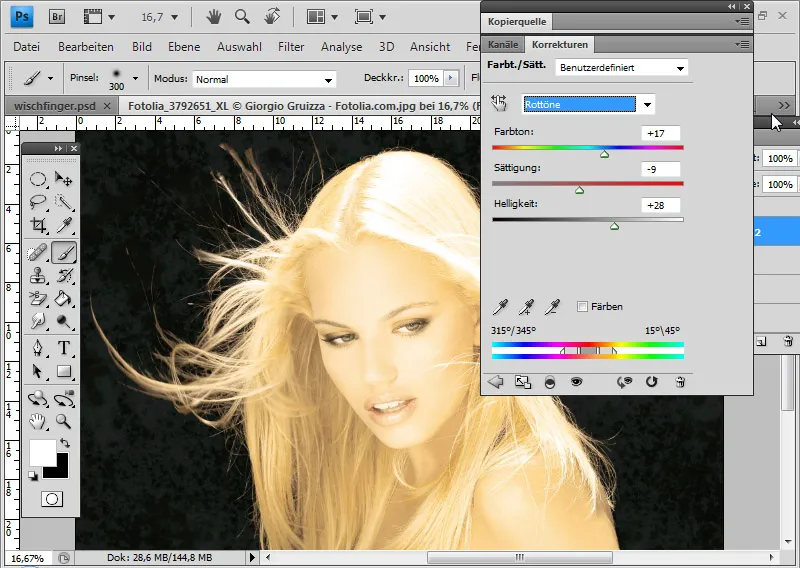
Avec un masque de calque, j'ajuste précisément l'effet du calque d'ajustement, de sorte que la zone des franges colorées d'origine reste finalement dans la couleur des cheveux. Pour cela, je peins avec de la couleur noire toutes les zones sans franges colorées.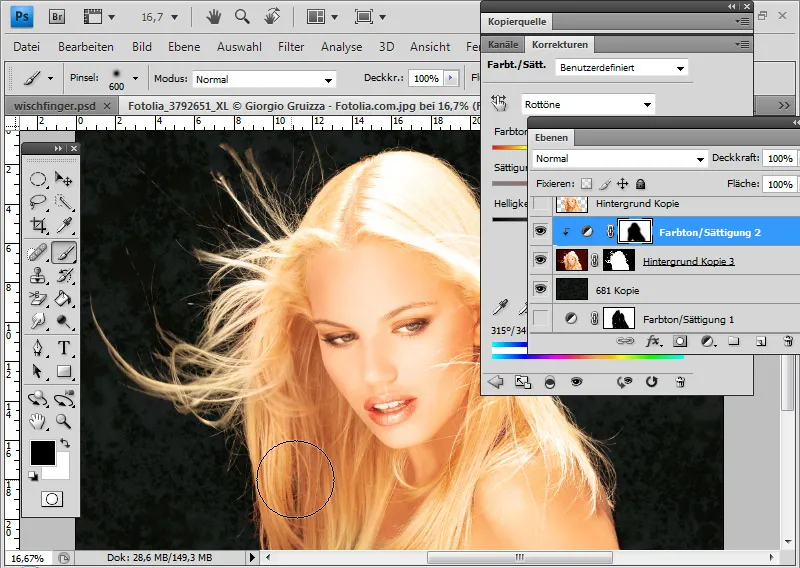
Corriger les liserés de couleur avec le plein de couleur:
En mode Couleur, je peux ajouter un calque de remplissage plein de couleur en tant que masque d'écrêtage à la couche des cheveux détourés.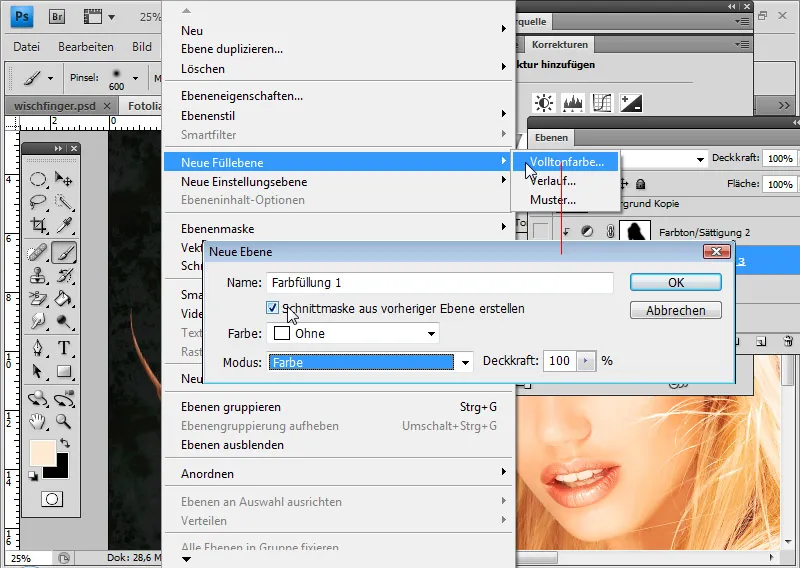
La teinte du calque de remplissage est déterminée par la teinte des cheveux. Ainsi, le liseré de couleur se mélange à la couleur du calque de remplissage et prend la teinte des autres cheveux. Dans le sélecteur de couleur qui s'ouvre, je choisis une couleur pour mélanger avec les couleurs existantes.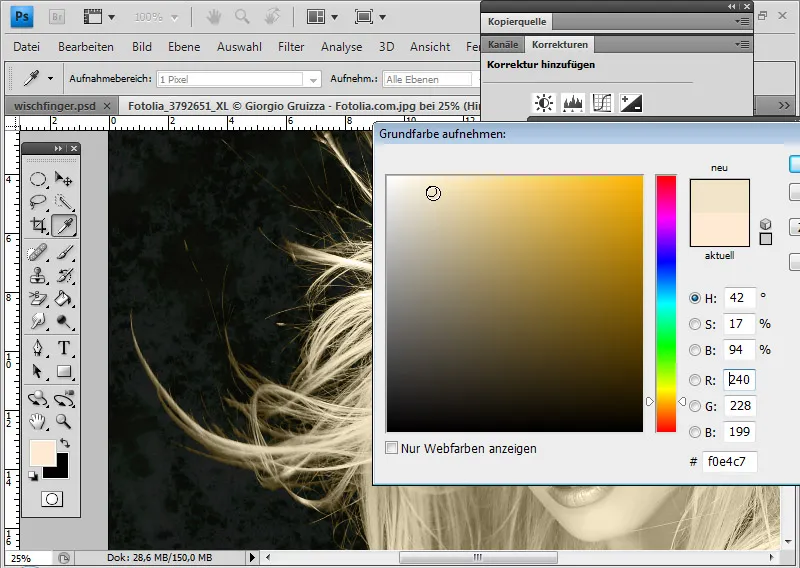
Avec un masque de calque, je limite de nouveau l'effet du calque de remplissage à la zone des cheveux où le liseré apparaît. Étant donné que le masque de calque de la couche de réglage Teinte/Saturation est déjà ajusté exactement à cette zone masquée, je remplace avec Alt et Drag & Drop le masque de calque du calque de remplissage par celui de la couche de réglage.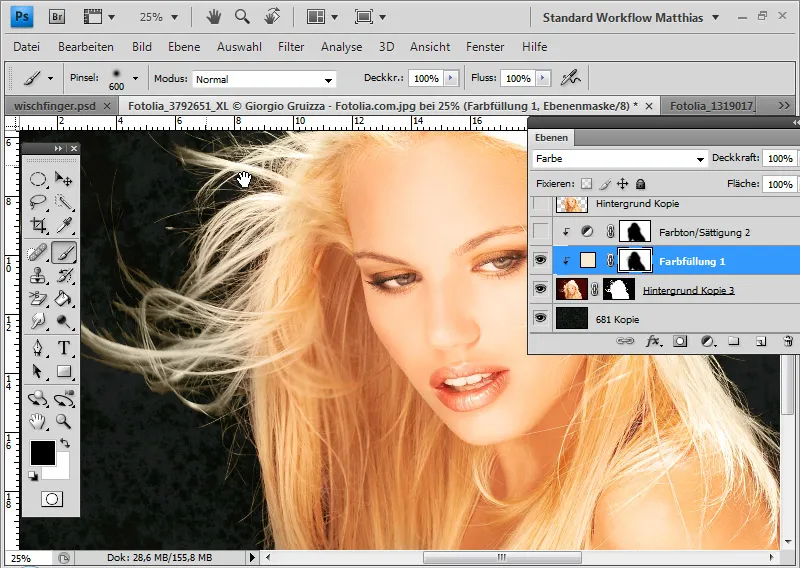
Corriger les liserés de couleur avec la couche de réglage Filtre photo:
J'ajoute la couche de réglage Filtre photo en tant que masque d'écrêtage à la couche des cheveux détourés.
Au lieu d'une préférence de filtre, je choisis une couleur de filtre pour le mélange. Il est judicieux d'augmenter la densité avant de choisir la couleur du filtre. Dans cet exemple, je choisis une valeur d'environ 85 pour cent. Ensuite, je clique sur le champ de couleur et je choisis une teinte sombre pour le mélange.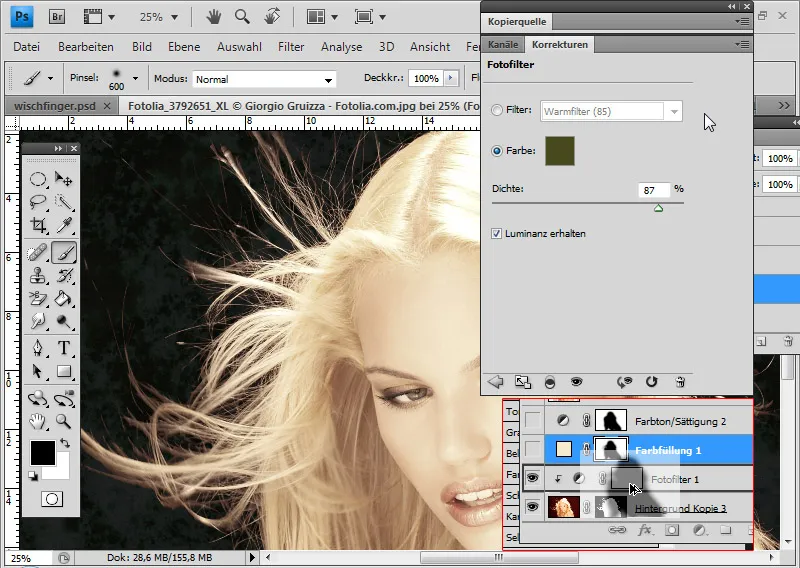
Je peux à nouveau utiliser le masque de calque existant de la couche de réglage Teinte/Saturation pour limiter la couche de réglage Filtre photo.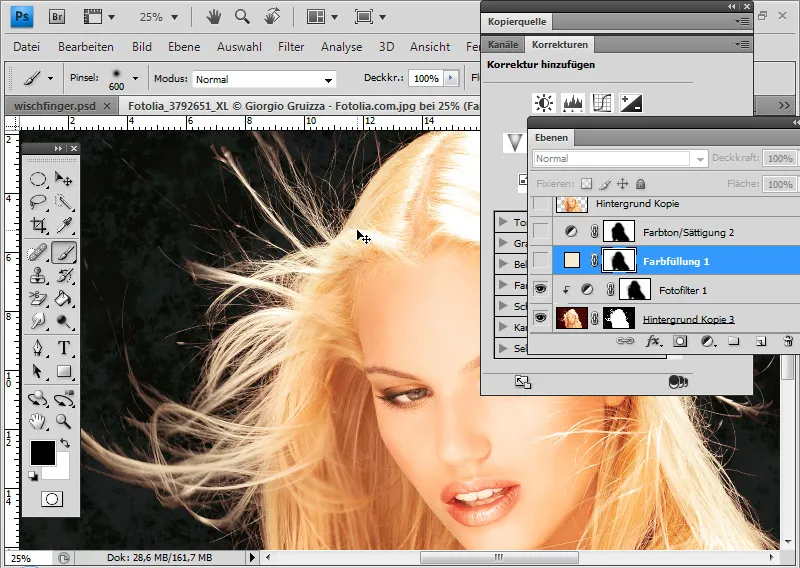
Corriger les liserés de couleur avec la couche de réglage Balance des couleurs:
J'ajoute la couche de réglage Balance des couleurs en tant que masque d'écrêtage à la couche des cheveux détourés.
Je déplace le curseur rouge à environ -45 dans la plage des couleurs cyan. Comme par magie, les zones de couleur rouge disparaissent de l'image. Avec un masque de calque, je peux délimiter exactement la zone du liseré de couleur où la couche de réglage doit agir.